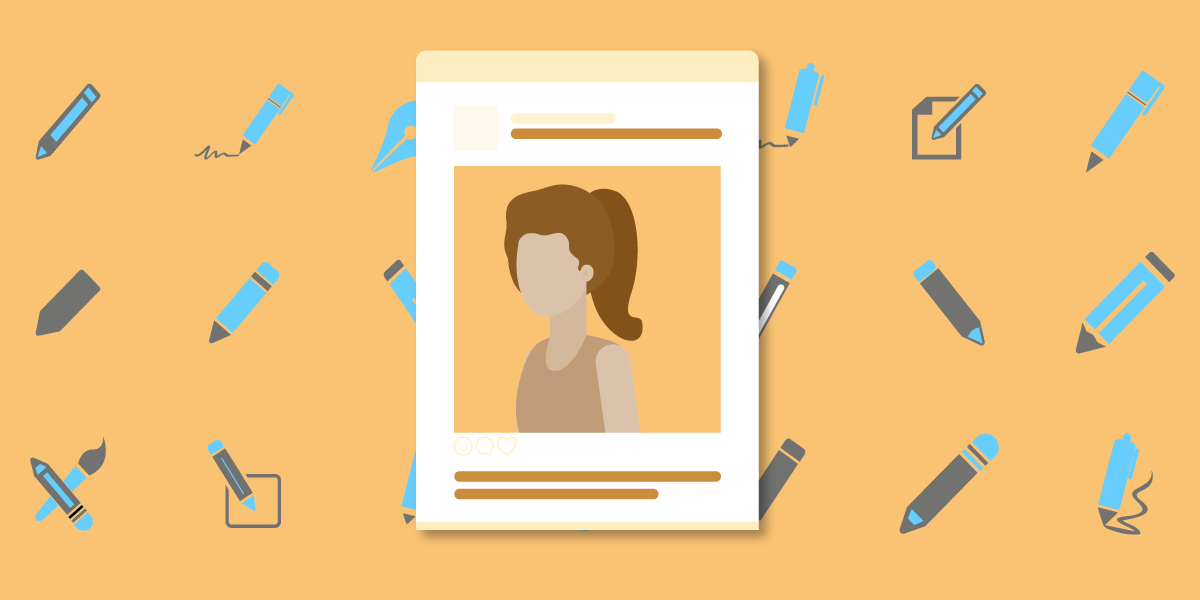
Editar fotos para Instagram puede ser una tarea difícil si realmente quieres destacar, ser creativo y mostrar una coherencia visual en todas tus fotografías. Seguro que en más de una ocasión te habrás encontrado con perfiles de Instagram que, además de tener fotos muy originales, cuentan con un estilo que genera efecto de continuidad en las fotos. ¿Te gustaría saber cómo lo han logrado para crear tu propio estilo? ¡Pues sigue leyendo!
Aunque la respuesta puede sonar simple, es posible que requiera de conocimientos de fotografía y edición. Los presets, o ajustes preestablecidos, son ajustes de valores que puedes guardar para posteriormente utilizar en un conjunto de fotos para generar similitud entre ellas. Esta funcionalidad es común en softwares o aplicaciones de edición fotográfica (Por ejemplo: Lightroom CC) pero no siempre quedan bien o crean una sensación de excesiva similitud entre las fotos, por lo que luego de ser aplicados a las fotografías, es normal que los usuarios hagan algún que otro retoque adicional.
En este artículo aprenderás cómo editar tus fotos de Instagram para crear un efecto de continuidad de manera rápida y efectiva sin tener que recurrir a una herramienta profesional.
¿Cómo editar fotos para Instagram y mantener una coherencia visual?
Editar tus fotos a través de la aplicación oficial es bastante sencillo. Solo tienes que acceder a la aplicación de Instagram y tomar una fotografía o subirla desde tu carrete de fotos del móvil. Sin embargo, si tu finalidad es crear un efecto único en tu feed de fotografías, entonces es importante que sigas los siguientes pasos:
- Utiliza una cuenta de prueba: Si vas a probar distintos filtros para definir cuál se ajusta más a ti, lo ideal es que apliques el filtro a varias fotos y las compartas en el Instagram de prueba antes de subirlas a tu cuenta real para que verifiques si te gusta como lucirá antes de compartirlas.
- Selecciona las fotos de prueba: Escoge varias fotos que compartirías en tu perfil de Instagram donde hayan distintas condiciones de luz, exposición y objetos para poder aplicar los ajustes y asegurarte de que el filtro se adapta a todas las condiciones.
- Aplica los filtros:Abre la aplicación de Instagram y aplica el filtro a una de las fotos. Puedes seleccionar uno de los filtros ya existentes o dirigirte al botón de “editar”.
Si solamente utilizas uno de los filtros existentes, y no le haces posteriormente una edición, te expones al riesgo de que tus fotos también guarden similitud con la de otros usuarios de Instagram. Para editar tus fotografías de Instagram después de aplicar el filtro, dirígete a la ventana de “editar” y ajusta los distintos valores hasta crear el efecto deseado. Anota los valores en una nota o tu teléfono para que luego puedas aplicarlos a las fotos siguientes.
[Puede que te interese: Cómo subir fotos desde tu PC a Instagram]
Recuerda que los ajustes no van a funcionar bien en todas las fotos, por lo que es posible que tengas que cambiar los valores un poco o editar incluso valores que en otras fotografías no habías tocado con la finalidad de que haya similitud entre ellas.
En el siguiente ejemplo puedes ver como hemos utilizado el filtro predeterminado “Gingham” y añadimos los siguientes ajustes de valores:
- Brillo: El brillo en todas las fotografías fue reducido a -22
- Color: Modificamos la sombra de color anaranjado aumentando su valor a 61
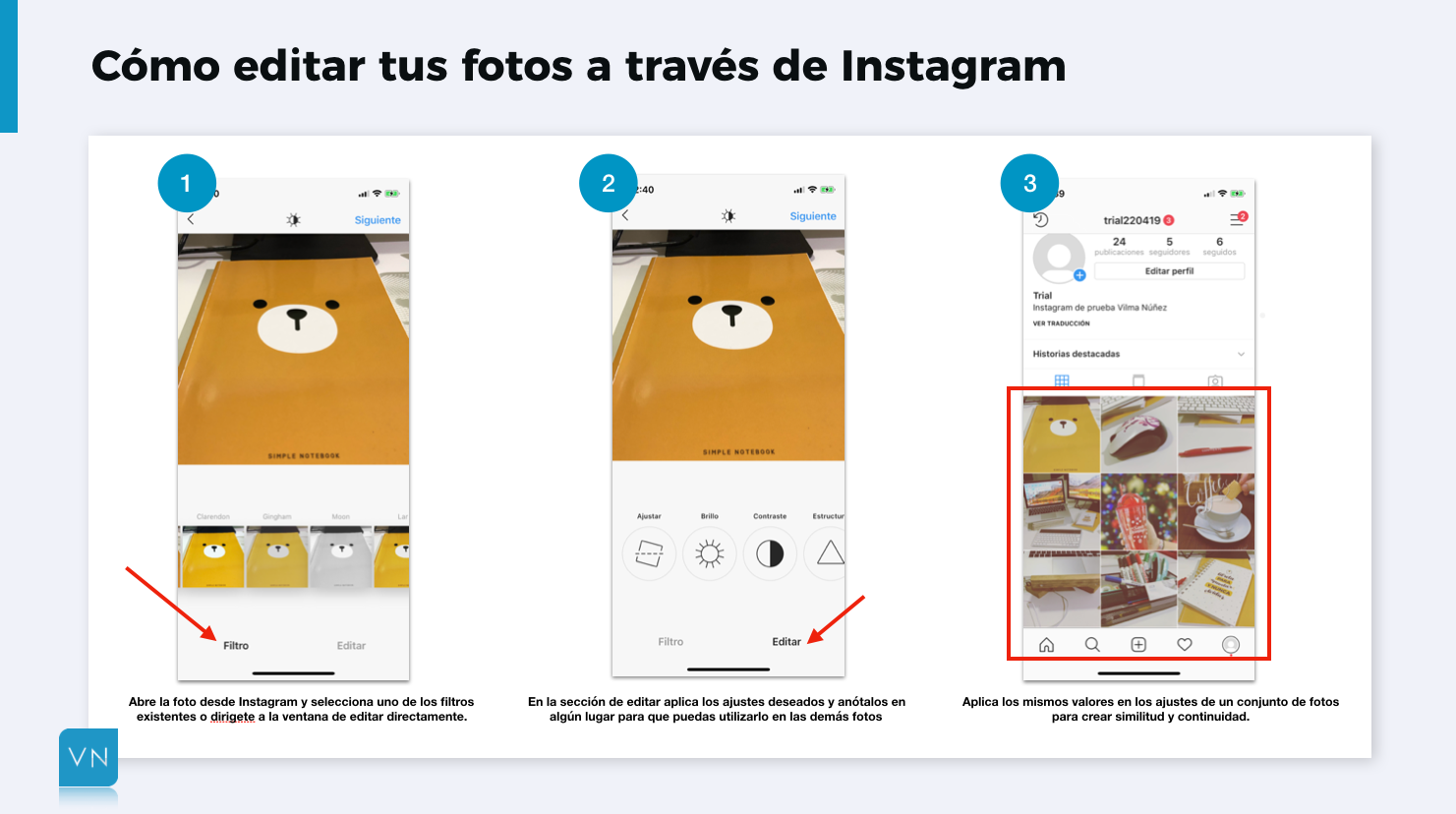
¿Cómo añadir filtros a nuestra lista predeterminada en Instagram?
Instagram cuenta con una variedad de filtros disponibles para el usuario. Para poder ayudar a que la interfaz de la aplicación sea más amigable, Instagram ha decidido esconder algunos de los filtros. Si quieres activar todos los filtros, debes abrir la aplicación y seleccionar una foto para compartir.
Una vez que estés en la sección de edición, tendrás la opción de añadir un filtro. Entonces, dirígete al final de la lista de filtros y pulsa en “administrar”. Al pulsar administrar obtendrás una lista con todos los filtros disponibles de Instagram. Asegúrate de marcar todos ellos para activarlos, y por último, presiona “listo”.
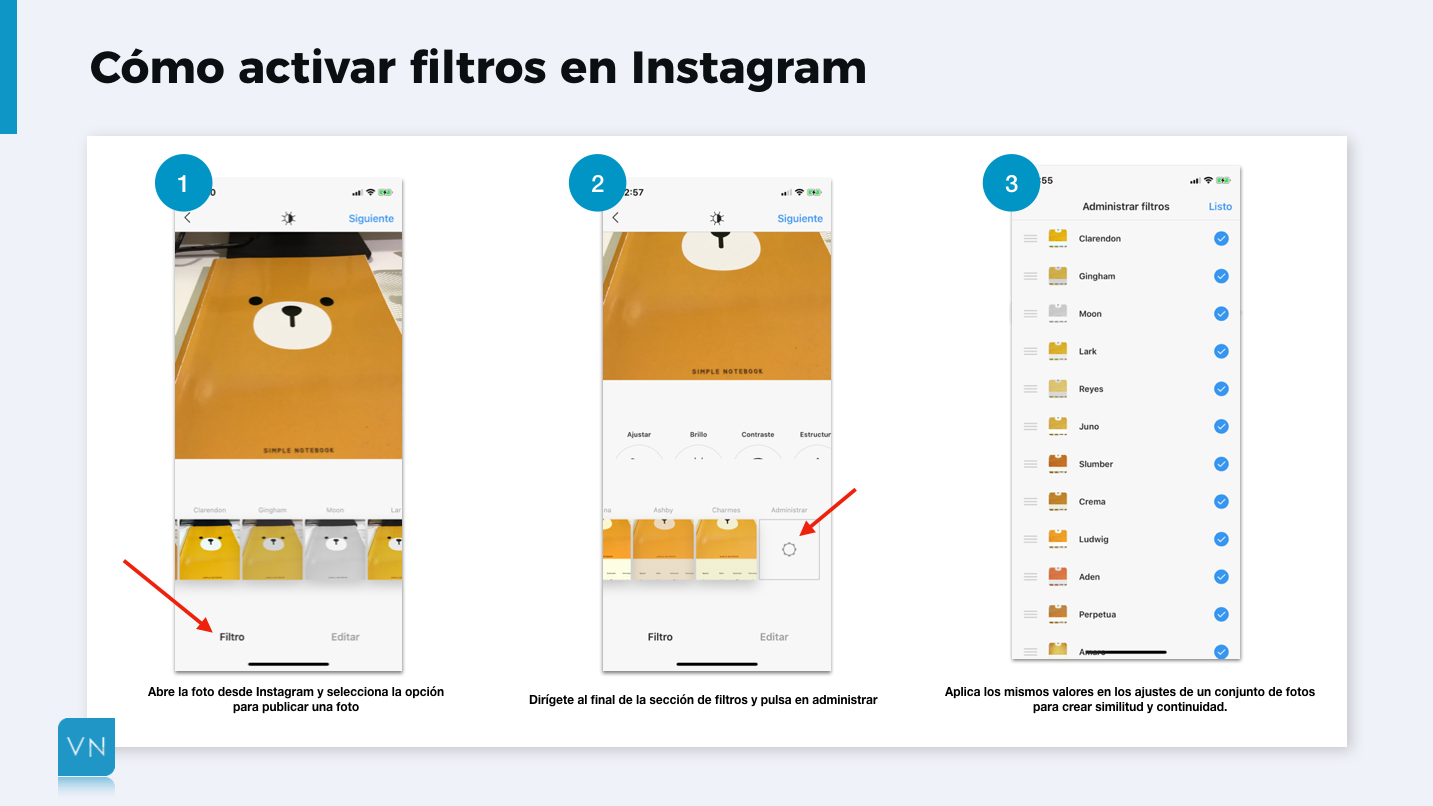
¿Cómo editar tus fotos de Instagram a través de Snapseed?
Snapseed te permite editar tus fotografías para realizar recortes, correcciones, aplicar filtros y crear efectos. Es considerada una de las herramientas de edición fotográfica que más filtros posee, por lo que la hace una buena opción a la hora de editar fotos para Instagram.
Tan pronto abres la aplicación tendrás la opción de añadir una fotografía, a la que luego podrás añadir uno de los filtros por defecto. Sin embargo, si deseas utilizar un filtro distinto o añadir cambios manualmente, entonces puedes dirigirte al apartado de herramientas.
En esta sección encontrarás distintos filtros predeterminados que puedes utilizar para editar tus fotos. Entre los apartados más importantes están: resplandor glamoroso, iluminación retro, blanco y negro, vintage, grano película y Noir. En cambio, si deseas editar tus fotos para realizar retoques en ella antes de subirlas a Instagram, la herramienta de corrección de Snapseed te sacará de muchos apuros.
Si deseas editar la foto manualmente, entonces puedes dirigirte a la sección de “perfec. Imagen” donde tendrás la opción para editar los valores de la fotografía. Recuerda anotar estos valores para luego poder aplicarlos al resto de tus fotografías si quieres crear un efecto de continuidad único en tu feed.
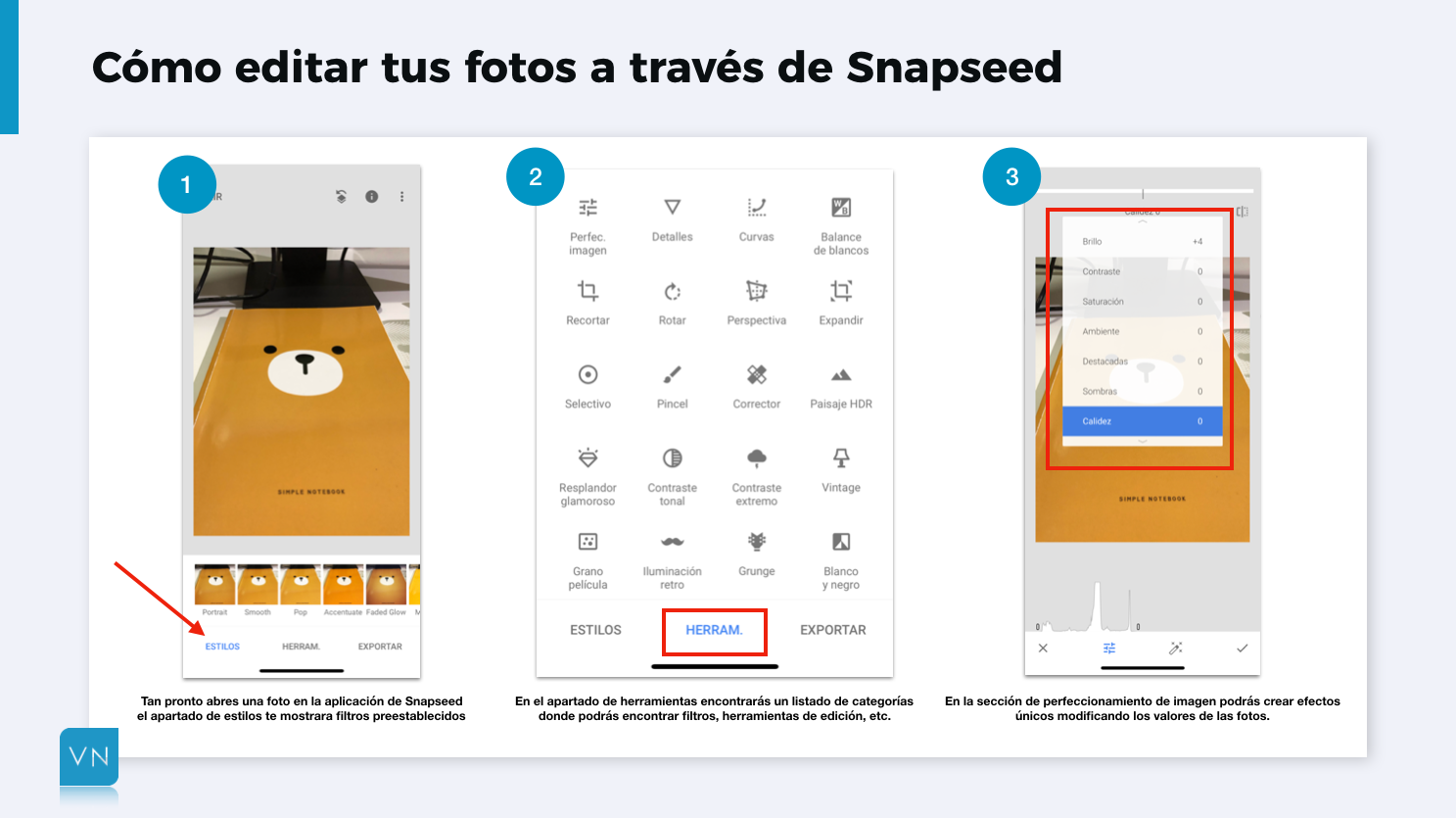
No importa la aplicación que utilices a la hora de editar fotos para Instagram, ya sea la nativa de Instagram, Snapseed, Lightroom CC o alguna otra aplicación de edición fotográfica. Lo importante es mantener los valores guardados para poder utilizarlos en un futuro y asegurarte de que te sientes a gusto con el estilo que has optado por utilizar. Sin duda es la clave para mantener la coherencia visual de una marca personal o empresa en Instagram.
¿Cómo editar tus fotos de Instagram a través de Lightroom CC?
Adobe Lightroom CC es una aplicación gratuita para dispositivos móviles basada en la aplicación para ordenador de edición fotográfica Adobe Lightroom Classic. Es actualmente una de las aplicaciones para dispositivos móviles de edición fotográfica más completas en el mercado.
Además de poseer filtros que puedes aplicar tan pronto abres la aplicación, la misma te permite realizar modificaciones que luego puedes guardar como “ajustes preestablecidos” y reutilizarlos cuando desees.
Por otro lado, si eres un usuario avanzado que utiliza Adobe Lightroom Classic desde tu ordenador con frecuencia y ya has creado filtros preestablecidos, puedes exportarlos y compartirlos a tu dispositivo móvil para poder utilizarlos en cualquier momento desde tu móvil.
Puedes encontrar tiendas en línea dedicadas a vender paquetes de “filtros preestablecidos” que puedes adquirir para darles un efecto de personalización a tu feed.
¿Cómo crear un ajuste preestablecido en Adobe Lightroom CC?
Antes de crear un ajuste preestablecido es importante que identifiques los aspectos de las fotografías en que estarías aplicándolo: tono, saturación, contraste, etc.
Asegúrate que las fotografías tengan los valores similares o de lo contrario tendrás que realizar ajustes una vez aplicado el filtro preestablecido para poder conservar la sensación de similitud entre ellas.
Tal como habíamos mencionado antes, los filtros preestablecidos no siempre funcionan para todas las fotografías por lo que es normal que te encuentres a ti mismo realizando retoques luego de aplicar el mismo.
Mira el siguiente video para saber cómo realizar un ajuste preestablecido a través de Adobe Lightroom CC.
¿Cómo crear un efecto “Teal and Orange” con Lightroom?
Seguro que en más de una ocasión te has dejado seducir por una cuenta que utiliza el efecto “Teal and Orange”. Estos ajustes han sido reconocidos por su capacidad para llamar la atención de las personas puesto que imitan los colores del atardecer.
El auge del mismo surgió gracias a las películas y series estadounidenses que con frecuencia ajustaban los valores para causar este efecto en las tomas. Muchos fotógrafos notaron estos ajustes preestablecidos y decidieron aplicarlo a fotografías para dar un aspecto cinematográfico a las mismas, ayudando así a que este efecto llegara a las redes sociales.
Desde Adobe Lightroom puedes aplicar un efecto similar utilizando el ajuste preestablecido llamado “Contraste cálido” y luego puedes ajustar los valores para añadir un poco de personalización. En el siguiente video encontrarás como aplicar este y otros ajustes preestablecidos existentes desde tu dispositivo móvil.
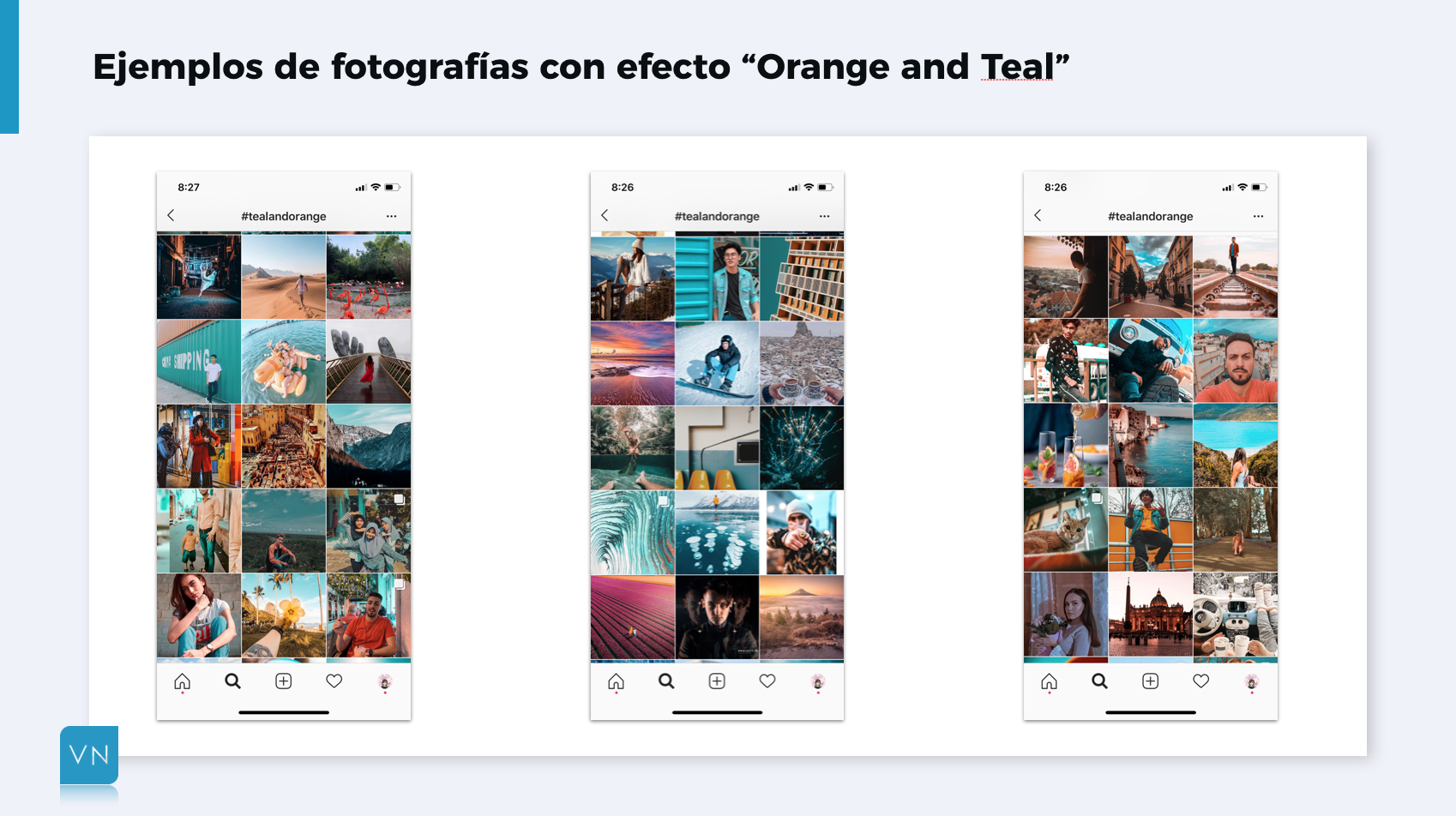

Suscríbete y recibe en tu mail:
500 ideas para crear posts que llevarán tu blog a otro nivel. Suscríbete y recíbela en tu correo.
500 ideas para crear posts que llevarán tu blog a otro nivel. Suscríbete y recíbela en tu correo.







4 comentarios en “GUÍA: Cómo editar fotos para Instagram y aplicar un estilo único”
hola los vídeos están bloqueados
Hola Jose,
Acabo de acceder al video y me ha funcionado correctamente. ¿Podrías por fabor intentar accder al post desde una ventana en incógito u otro navegador?
el curso de instagram esta $147 argentinos?
Hola Milagros, el precio del curso es de 147 dólares.